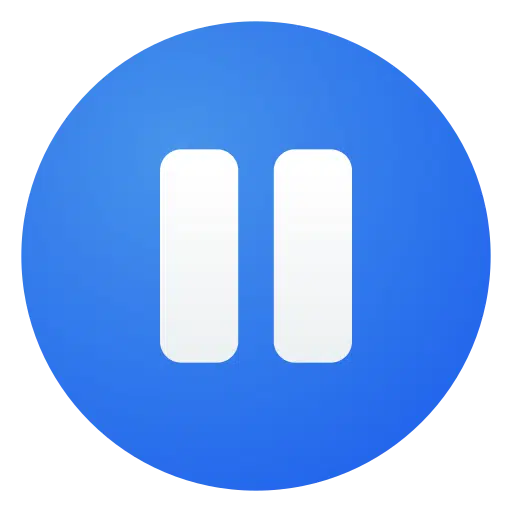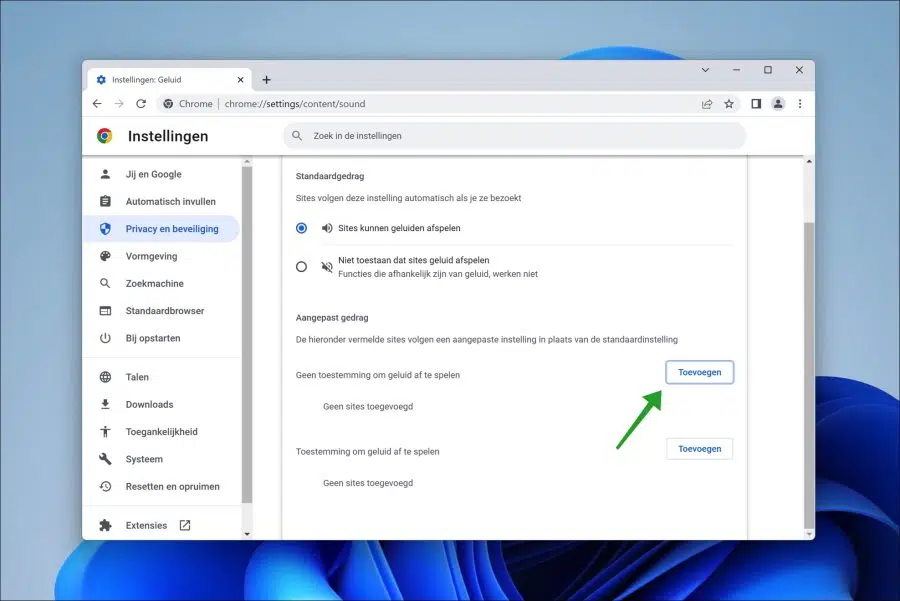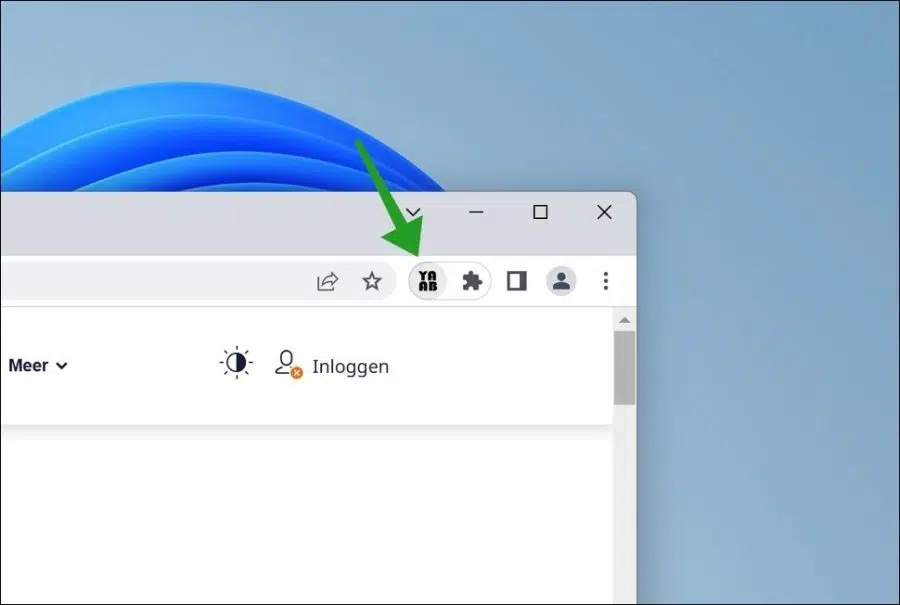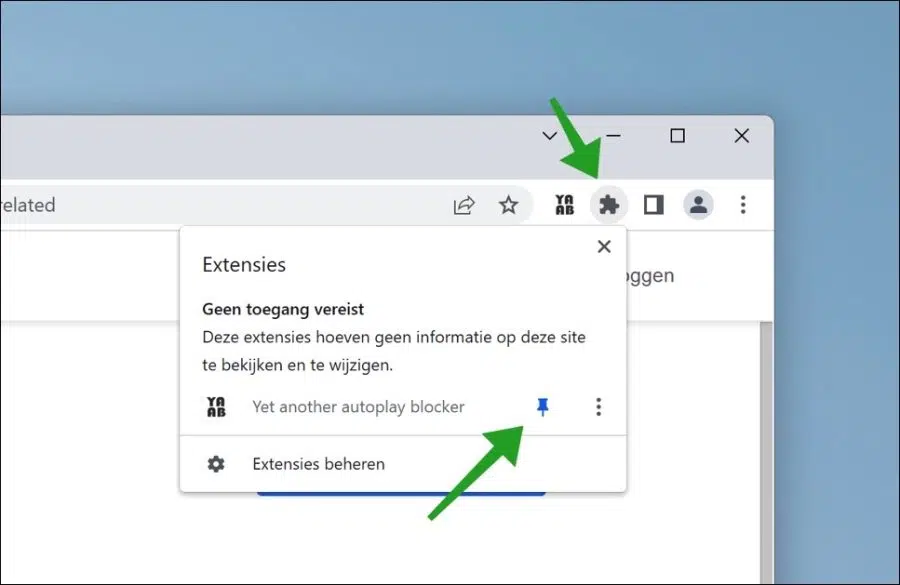有些网站在您访问该网站后立即开始播放媒体。考虑一个自动开始播放的视频或音频文件。
自动播放视频或 声音 可能会被用户认为是干扰。例如,如果您戴着耳机或 体积 如果你的声音太大,可能会很烦人。
不幸的是,到目前为止,Google Chrome 中还没有可以阻止媒体自动播放的特定功能。有一种方法可以使自动启动的声音静音。但是,这必须针对每个网站进行设置。您可以在本文中阅读更多相关内容。
我还提供了一种通过浏览器扩展阻止 Google Chrome 中自动播放的方法。扩展程序的优点是,如果您想再次允许自动播放,则无需再次检查 Chrome 的所有设置,只需删除该扩展程序即可。
在 Google Chrome 浏览器中禁用自动播放
添加不允许播放声音的网站
如果您经常访问某个网站,并且该网站在每次访问时都会自动播放声音,您可以拒绝该网站自动播放声音的权限。
打开谷歌Chrome浏览器。单击右上角的菜单图标。然后单击菜单中的“设置”。在设置的左侧,点击“隐私和安全”。然后单击“站点设置”、“其他内容设置”,然后单击“声音”。
在“无权播放声音”设置的右侧,单击“添加”按钮。您可以在此处输入您希望该网站不播放声音的网站的网站地址。这样,声音的自动播放将仅在该网站上被阻止。
要阻止所有网站的声音,您还可以启用“不允许网站播放声音”选项。请注意,YouTube、Netflix 等将无法再播放声音。
使用浏览器扩展阻止声音或视频自动播放
有多个浏览器扩展声称可以在 Google Chrome 浏览器中停止媒体自动播放。大多数都不能以最佳状态工作。我选择了一个最适合阻止网站上声音或视频自动播放的扩展程序。
请注意,某些视频广告通常不会被阻止播放。这些视频广告播放声音并不常见,但带声音的视频播放很大程度上被此扩展程序阻止。
安装“另一个自动播放拦截器” 谷歌浏览器中的扩展。安装扩展后,您无需执行任何其他操作。默认情况下会阻止自动播放。
我建议您取消隐藏扩展名。安装后单击菜单栏中的拼图图标。然后单击“另一个自动播放阻止程序”旁边的固定图标以固定扩展程序,使其始终可见。
您是否尝试过该扩展,但它不是您想要的?然后您可以使用 从 Google Chrome 中删除扩展程序.
阅读: 在 Google Chrome 选项卡中添加静音按钮。
我希望这对你有帮助。感谢您的阅读!